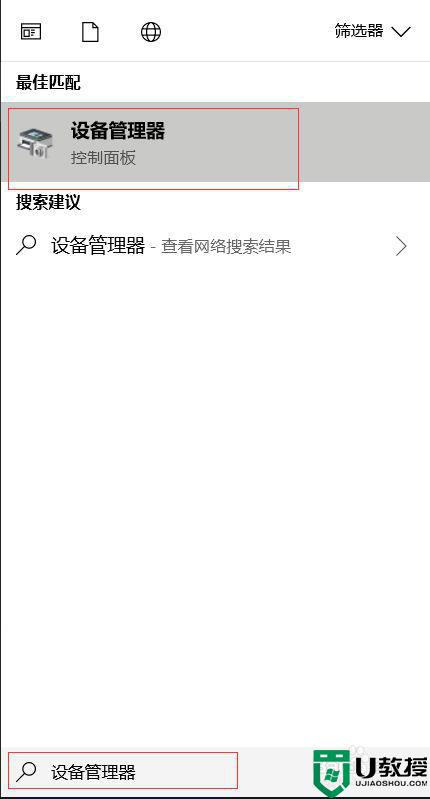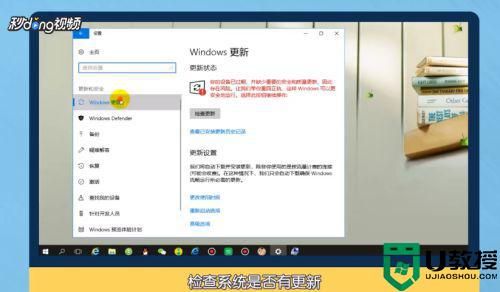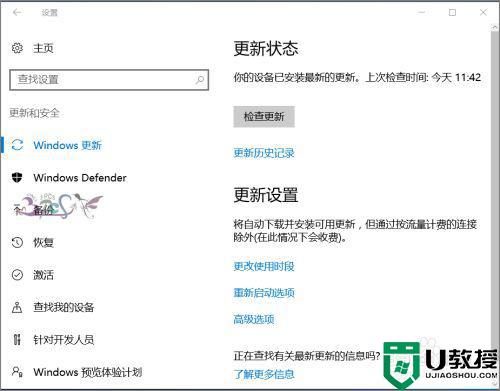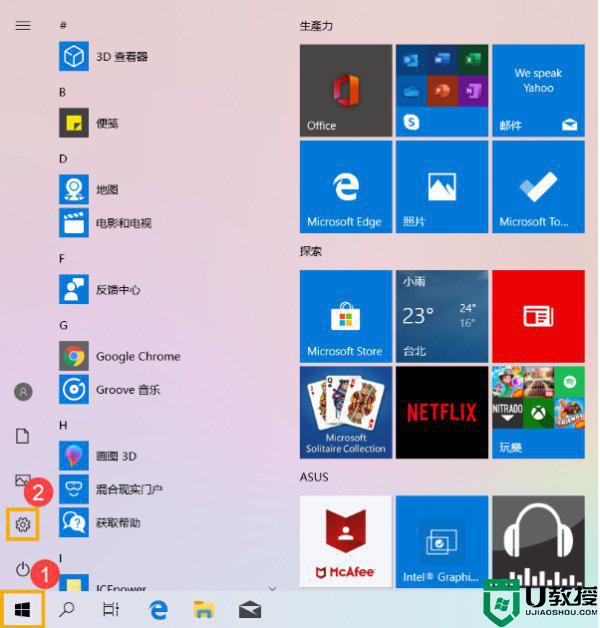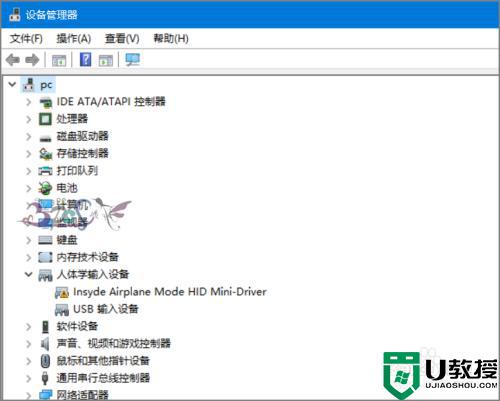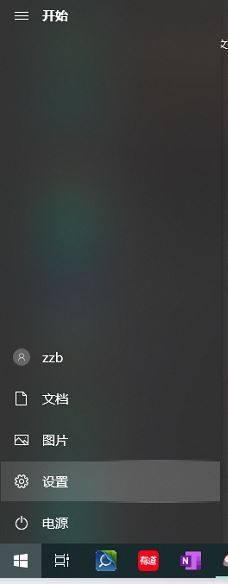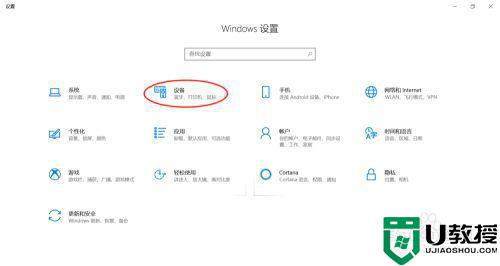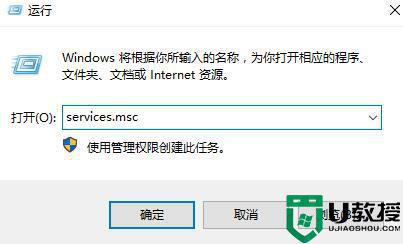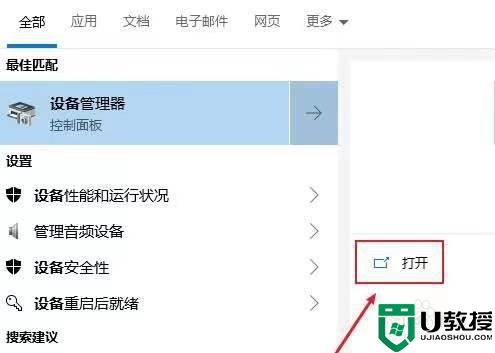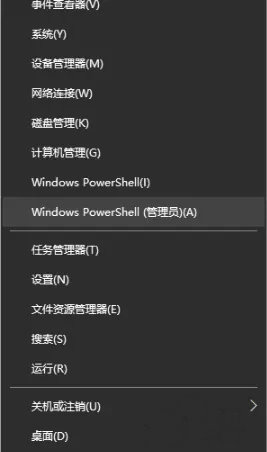笔记本win10设备管理器找不到蓝牙如何处理
时间:2021-09-22作者:xinxin
用户在使用笔记本电脑win10系统得时候,都需要对电脑中得硬件驱动进行及时得更新,保证用户能够正常使用,不过近日有用户在通过win10设备管理器打开蓝牙驱动是却发现找不到蓝牙了,对此笔记本win10设备管理器找不到蓝牙如何处理呢?下面小编就来告诉大家处理方法。
具体方法:
1、首先需要点击【此电脑】,如图所示。
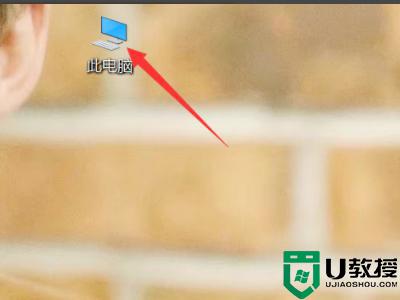
2、接下来进入【计算机管理】选项。
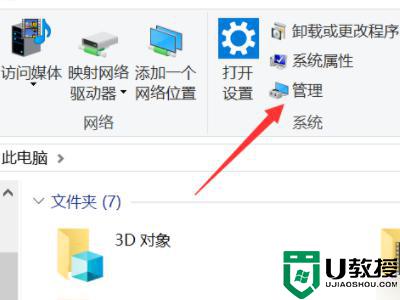
3、接下来需要点击【服务与应用程序】,如图所示。
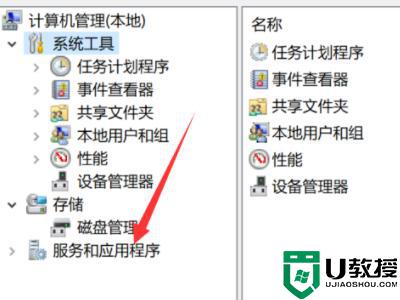
4、接下来需要进入【服务】,如图所示。
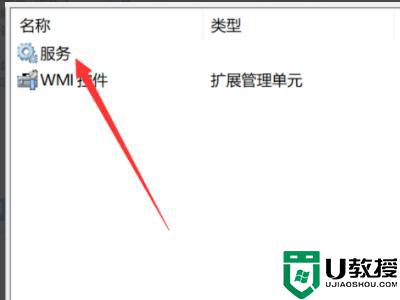
5、找到【蓝牙支持服务】,如图所示。
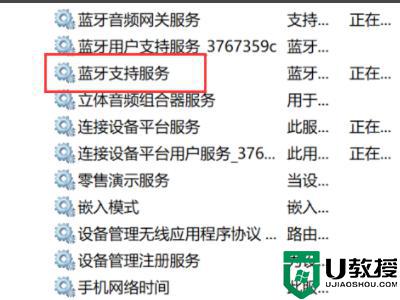
6、右键点击【蓝牙支持服务】,选择【启动】即可。如图所示。
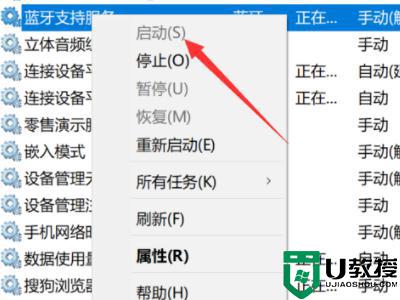
以上就是有关笔记本win10设备管理器找不到蓝牙处理方法了,碰到同样情况的朋友们赶紧参照小编的方法来处理吧,希望能够对大家有所帮助。